Como abrir arquivos locais no Chrome, Firefox e Edge
O Windows 10 é ótimo quando se trata de multitarefa, ele tem janelas flutuantes, a barra de tarefas e muitos outros recursos para aumentar sua produtividade. Neste artigo, apresentamos outro truque para aumentar sua produtividade, que permite abrir seus Arquivos Locais em seu navegador. Por causa desse recurso, você não terá que trocar de janela apenas para abrir um arquivo em seu computador.
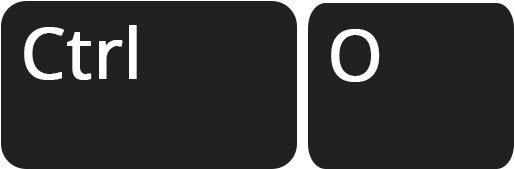
Abra arquivos locais no Chrome
Vamos falar sobre o navegador mais popular e adorado, o Google Chrome. Abrir um arquivo local no Chrome é bastante simples, você só precisa abrir uma nova guia, pressionar Ctrl + O , ir até o local do seu arquivo, selecionar e abri-lo.
Existem diferentes tipos de arquivos que podem ser abertos no navegador Chrome, como texto, arquivos de vídeo, arquivos .mp3, imagens, etc. Portanto, se você não tem um aplicativo dedicado para abrir um determinado tipo de arquivo, pode abri-lo desta forma.
Abra os arquivos locais no Firefox
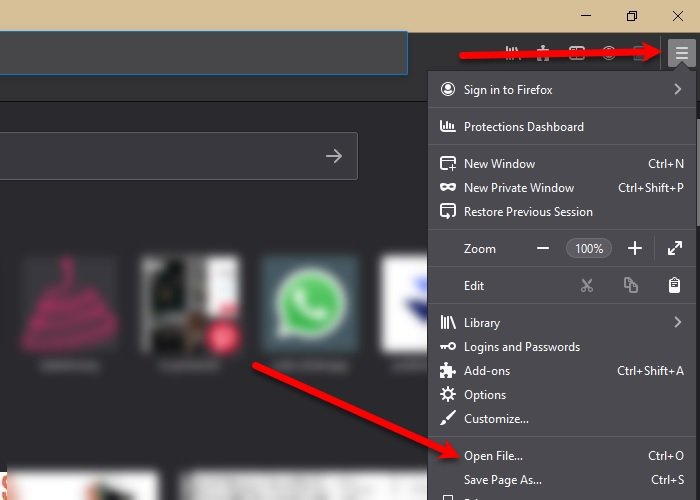
Do Chrome, mudando para seu rival , Raposa de fogo. Assim como no Chrome, pressionar Ctrl + O permitirá que você navegue e abra seus arquivos; no entanto, ao contrário, existe outro método pelo qual você pode abrir um arquivo local. Para fazer isso, clique nas três linhas horizontais no canto superior direito da janela e clique em Abrir arquivo na lista exibida.
Ele permite que você abra um conjunto semelhante de arquivos, como arquivos de vídeo, arquivos .mp3, imagens, etc. Portanto, você não precisa ter um aplicativo dedicado para abrir esses arquivos, pois o Firefox o cobre.
Abra arquivos locais no Edge
Por último, mas não menos importante, temos o Microsoft Edge. A Microsoft está empurrando este navegador para seus usuários como se fosse uma tecnologia revolucionária. No entanto, abrir um arquivo no Microsoft Edge é muito simples, basta abrir uma nova guia em seu navegador, pressionar Ctrl + O , navegar até seu arquivo e abri-lo.
É seguro abrir um arquivo local em um navegador?
Como você está abrindo arquivos locais em seu navegador, que está conectado à Internet, a questão da privacidade e segurança sempre estará lá. Mas se não houver vírus ou malware no seu computador, não há muito com que se preocupar. Se você não tiver certeza se o seu computador contém vírus ou não, tente fazer uma varredura. Você pode usar qualquer antivírus gratuito para fazer isso.
No entanto, ainda não recomendamos que você abra qualquer arquivo confidencial em seu navegador, especialmente quando estiver online; e quando o fizer, lembre-se de limpar seu histórico de navegação sempre.